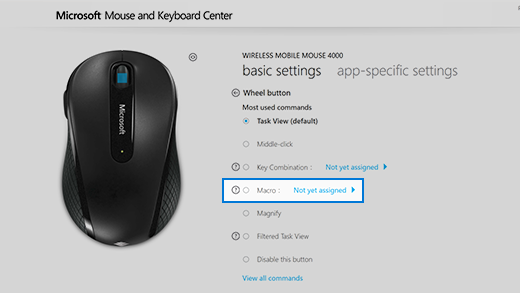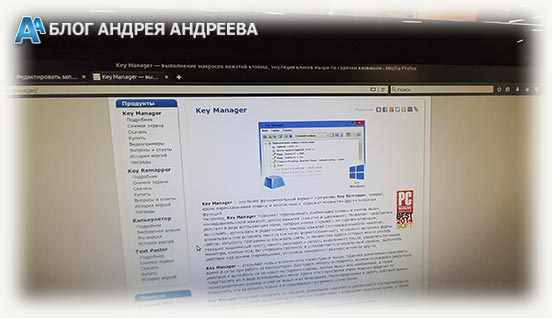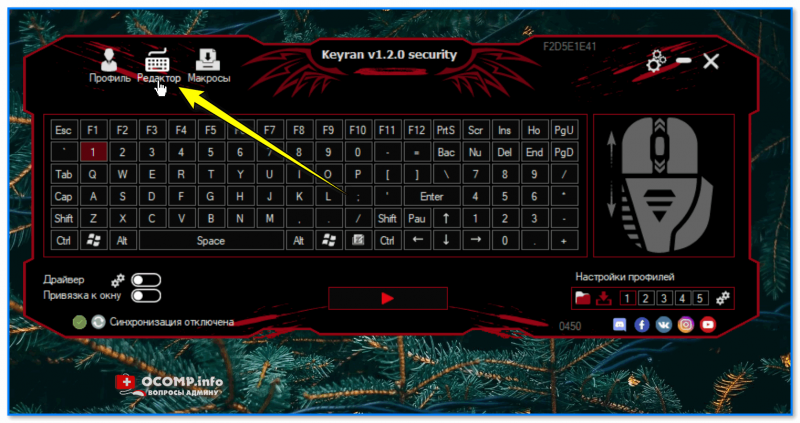Как убрать макросы на клавиатуре
Как создавать макросы?
Макросы — это последовательности событий (например, нажатий клавиш, щелчков мышью и задержек), которые можно воспроизводить для выполнения повторяющихся задач. Их также можно использовать для воспроизведения последовательностей, занимающих много времени или трудных для выполнения. Вы можете назначить клавише или кнопке мыши макрос, записанный в приложении Microsoft Mouse and Keyboard Center. Вы также можете использовать функцию повторения макроса, чтобы непрерывно воспроизводить и повторять макрос, а затем остановить воспроизведение в любой момент.
Макросы Microsoft Mouse and Keyboard Center сохраняются в виде отдельных файлов с расширением MHM в стандартной вложенной папке «Документы\Оборудование Майкрософт\Макросы». Макросы, записанные на клавиатуре и мыши, являются взаимозаменяемыми. Вы можете запускать и редактировать их в любой программе.
Внимание: Не сохраняйте в макросах пароли и другие конфиденциальные сведения.
Используя мышь, которую требуется настроить, запустите программу Microsoft Mouse and Keyboard Center.
В списке для нужной кнопки выберите Макрос.
Нажмите Создать макрос.
Создается пустой макрос, который добавляется в список макросов.
В поле Имя введите имя нового макроса.
Нажмите поле Редактор и введите макрос.
Вы можете записывать события, такие как нажатие клавиш, щелчок мышью и задержки между действиями. Невозможно записывать движения мыши и другие действия, которые выполняются через макросы, назначенные поддерживающим эту функцию клавишам.
Убедитесь, что новый макрос выбран в списке Доступные макросы.
Запись нескольких событий одновременно
Введите первое событие (например, нажмите клавишу SHIFT).
Щелкните выбранное событие правой кнопкой мыши и выберите пункт Разделить. Событие будет разделено на три события: нажатие и удержание клавиши, временную задержку и отпускание клавиши.
Щелкните другое событие (до или после задержки).
Введите второе событие (например, нажмите первую кнопку мыши).
Изменение существующего макроса
Используя мышь, которую требуется настроить, запустите программу Microsoft Mouse and Keyboard Center.
В списке для нужной кнопки выберите Макрос.
Выберите нужный макрос в списке Доступные макросы.
Нажмите поле Редактор и измените макрос или введите новые события.
Воспроизведение макроса
Нажмите кнопку, назначенную макросу.
Отмена макроса во время воспроизведения
Снова нажмите кнопку, назначенную макросу, или запустите другой макрос
Включение повторения макроса
В редакторе макросов выберите макрос в списке Доступные макросы.
Нажмите значок Изменить макрос.
Включите параметр Повторять.
Примечания: Функция повторения макросов не поддерживает переключение между приложениями. Например, если открыть веб-браузер во время повторения макроса в игре, макрос перестанет повторяться. Аналогично, если включить в макрос команду переключения на другое приложение, то повторение макроса не сработает, и он будет выполнен только один раз.
Если нажать кнопку, назначенную для запуска повторяющегося макроса, а затем — кнопку, назначенную другому макросу, то повторяющийся макрос остановится.
При повторении макроса не добавляется временная задержка в конце последовательности. Чтобы добавить задержку, используйте поле «Редактор».
Включение и выключение повторяющегося макроса
Включив повторение макроса, нажмите назначенную ему клавишу, чтобы запустить макрос.
Снова нажмите эту кнопку, чтобы остановить повторение макроса.
Кроме того, чтобы остановить повторяющийся макрос и запустить другой макрос, нажмите клавишу, назначенную для другого макроса.
Включение и отключение макросов в файлах Office
Макрос представляет собой набор команд, с помощью которых можно автоматизировать выполнение повторяющейся задачи. В этой статье описаны риски, связанные с использованием макросов, и приведены инструкции по включению и отключению макросов в центре управления безопасностью.
Предупреждение: Никогда не в включаете макрос в файле Office, если вы не знаете, что они делают. Непредвиденные макросы могут представлять значительную угрозу безопасности. Для этого не нужно, чтобы макрос мог видеть или редактировать файл. только в том случае, если вам нужны функции, предоставляемые макросом.
Сведения о создании макросов см. в статье Краткое руководство: создание макроса.
Если вам нужно узнать, как использовать макрос на компьютере с Windows S, см. Office в Windows 10 S.
Макросы служат для автоматизации часто выполняемых задач, что позволяет сэкономить время за счет сокращения объема работы с клавиатурой и мышью. Многие из них созданы с использованием языка Visual Basic для приложений (VBA). Однако некоторые макросы представляют угрозу безопасности. Макрос часто используется злоумышленниками для бесшумной установки вредоносных программ, например вирусов, на компьютер или в сеть организации.
Включение макросов при появлении панели сообщений
При открытии файла, содержащего макросы, появляется желтая панель сообщений со значком щита и кнопкой Включить содержимое. Если известно, что макрос поступил из надежного источника, воспользуйтесь приведенными ниже инструкциями.
В области Панель сообщений нажмите кнопку Включить содержимое.
Файл откроется и будет надежным документом.
На рисунке ниже показана панель сообщений, когда в файле есть макросы.
Включить макрос только для текущего сеанса
Выполнив приведенные ниже инструкции, можно включить макросы на то время, пока открыт файл. Если закрыть файл и открыть его снова, предупреждение появится опять.
Откройте вкладку Файл.
В области Предупреждение системы безопасности нажмите кнопку Включить содержимое.
В диалоговом окне Параметры безопасности Microsoft Office выберите команду Включить содержимое для этого сеанса для каждого макроса.
Изменение параметров макросов в центре управления безопасностью
Параметры макросов доступны в центре управления безопасностью. Однако администратор организации может изменить настройки по умолчанию, чтобы запретить изменение каких-либо параметров.
Важно: При изменении параметров макроса в центре управления доверием они изменяются только для Office, которую вы используете в данный момент. Параметры макроса не меняются для всех Office программ.
Откройте вкладку Файл.
Затем выберите пункты Центр управления безопасностью и Параметры центра управления безопасностью.
В центре управления безопасностью щелкните элемент Параметры макросов.
Сделайте нужные выборки и нажмите кнопку ОК.
Примечание: Параметры немного отличаются в Excel, мы будем звонить из них по мере того, как мы будем звонить.
Отключить все макросы без уведомления. Этот параметр отключает макросы и связанные с ними оповещения безопасности.
В Excel этот параметр отключение макроса VBA без уведомления и применяется только к макросам VBA.
Отключить все макросы с уведомлением. Этот параметр отключает макросы без отключения оповещений системы безопасности, которые будут появляться при необходимости. Так вы можете включать макросы, когда это требуется.
В Excel этот параметр отключение макроса VBA с уведомлением и применяется только к макросам VBA.
Отключить все макросы кроме макросов с цифровой подписью Макрос отключен, и при этом отображаются оповещения системы безопасности, если есть неподписаные макросы. Однако если макрос имеет цифровую подпись надежного издателя, макрос просто запускается. Если макрос подписан издателем, которому вы еще не доверяете, вам будет предоставлена возможность включить подписанный макрос и доверять издателю.
В Excel этот параметр отключение макроса VBA за исключением макроов с цифровой подписью и применяется только к макросам VBA.
Включить все макросы (не рекомендуется, советуем выполнить потенциально опасный код) Все макросы запускались без подтверждения. Компьютер становится уязвимым для потенциально опасных программ.
В Excel этот параметр включает макрос VBA (не рекомендуется, советуем запускать потенциально опасный код), и он применяется только к макросам VBA.
Excel также естьExcel включить макрос Excel 4.0при включенном макросах VBA. Если установить этот параметр, все вышеперечисленные параметры макроса VBA также будут применяться Excel 4.0 (XLM).
Если этот снимок не был выбран, макрос XLM отключается без уведомления.
Доверять доступ к объектной модели проектов VBA Отопустить или разрешить программный доступ к объектной модели Visual Basic для приложений (VBA) из клиента автоматизации. Этот параметр безопасности для кода, который позволяет автоматизировать Office и управлять средой и объектной моделью VBA. Этот параметр настраивается как для каждого пользователя, так и для каждого приложения и по умолчанию не позволяет неавторизованным программам создать вредоносный код самостоятельной репликации. Чтобы клиенты автоматизации получили доступ к объектной модели VBA, пользователь, работающий с кодом, должен предоставить доступ. Чтобы включить доступ, выберите этот квадрат.
Примечание: В Microsoft Publisher и Microsoft Access параметр Доверять доступ к объектной модели проектов VBA отсутствует.
Макросы — что это такое для клавиатуры?
Всем привет! Почему-то большинство пользователей ПК считает, что макросы – удел продвинутых геймеров, которым лень самостоятельно тыкать кнопки. Это утверждение не совсем верно: их можно использовать для повседневных задач, которые отнимают слишком много времени.
В сегодняшней публикации мы разберем, что такое макросы на клавиатуре, зачем это нужно, когда имеет смысл создавать их, какая нужна клавиатура и можно ли без этого обойтись в принципе. О назначении одельной функциональной клавиши Fn вы можете подробнее почитать здесь.
Что такое макрос
Макрос – это определенный набор действий, который выполняется автоматически, благодаря специализированному софту. При этом действия могут быть однократными или зацикленными. С помощью макросов можно:
Простейший пример – можно разыграть коллегу, запустив в установленное время текстовый редактор, который напечатает сообщение «Здравствуйте! Верите ли Вы в восстание машин?». Хотя это, конечно, чревато – не каждый поймет такую шутку, а некоторым придется потом еще и пить «Корвалол». Оно вам надо?
Более «мирный» вариант – автоматизировать сбор данных из разных источников: например, если вам нужно взять цифры из нескольких таблиц и внести их в БД. Отсутствие автоматизации и ручные копирование и вставка – не самый рациональный метод организации рабочего процесса.
Применение макросов в игре
Так уж повелось, что макросами для работы пользуются, в основном, продвинутые пользователи или системные администраторы. Среди геймеров, явление более распространено, да и любителям видеоигр чаще приходится подолгу выполнять однотипные действия.
В качестве примера, приведу посадку растений в ММОРПГ Life is Feudal. Для этого требуется огород – скажем, 10×10. Алгоритм действий следующий (принимаем как условие, что грядка уже вскопана):
В общем итоге придется выполнять такой алгоритм 100 раз. Как думаете, насколько быстро вам наскучит эта игра?
В защиту Life is Feudal могу добавить, что это не симулятор колхозника, как вы могли подумать, а вполне динамичная и заточенная под ПВП-баталии «песочница» в средневековом сеттинге.
Однако фермерство в ней – источник многих ресурсов для крафта, экипировки, а также качественной еды, без которой невозможна быстрая прокачка персонажа, поэтому приходится иногда скучать.
Такие рутинные действия можно автоматизировать, записав несложный макрос и запустив его выполнение. И пока ваш персонаж горбатится на огороде, можно почитать гайды по игре или поглазеть на Твиче, как корячатся другие.
Как создать макрос
Крутые игровые клавиатуры – например, от Razer, оборудованы специальными клавишами для запуска макросов. 
У различных производителей программы отличаются, но функционируют они одинаково: для записи нужно или нажать клавиши в той последовательности, в которой вы хотите их эмулировать или указать команды с помощью встроенного редактора.
При этом, указываются не только сами клавиши, но и интервалы между нажатиями, количество нажатий, условия выполнения, что делать в случае невыполнения, необходимость повтора и количество циклов.
Несмотря на продвинутые системы безопасности большинства многопользовательских игр (а в особо запущенных случаях это уже отдает паранойей), весь такой софт (и для мышек в том числе) без проблем проходит проверку, не определяясь как вредоносный.
Однако если у вас обычная офисная клавиатура без всяких «наворотов», это не проблема, если возникла необходимость в записи макросов. На обычную клавиатуру существует масса софта, имитирующего нажатие клавиш. Особо стоит отметить:
Естественно, для запуска записанного макроса, придется использовать те кнопки, которые есть в наличии. Рекомендую забиндить действия на редко используемые клавиши – например, цифровую клавиатуру.
Учитывайте, что все эти утилиты в большинстве случаев определяются системами безопасности ММО игр, как вредоносные. При их запуске возможны проблемы со входом в игру, а в худшем случае и бан аккаунта.
Также для вас будут полезными публикации «Отличие мембранной клавиатуры от механической» и «Какую механическую клавиатуру выбрать». Буду признателен, если вы поделитесь этим постом в социальных сетях. До завтра!
Как сделать макрос на клавиатуру, мышку [пошаговый пример]. Утилиты для создания макросов (последовательность нажатий нужных клавиш)

Иногда при работе на компьютере необходимо нажимать последовательно несколько клавиш (причем, чем быстрее и «четче» это делаешь — тем лучше!). Например, это часто требуется в играх, при каких-то рутинных офисных задачах и пр.
Однако, всё можно упростить! Представьте, вы нажмёте только одну клавишу — а спец. программа за вас нажмет последовательность из 5÷10 клавиш, которую вы ей заранее укажите (причем, она может это сделать как очень быстро, так и с определенной паузой). Кстати, называют подобные «трюки» — макросами.
А если вы сделаете 3-4 таких макросов?! (на все возможные случаи). Да вы сможете нажимать так быстро любые комбинации клавиш, что ни один человек без «таких же фокусов» не сможет вас обогнать (обыграть!). Нажал одну клавишу в каком-нибудь «Mortal Kombat» — и боец делает всю связку без промедления! 😉
Собственно, в текущей заметке приведу простейший пример макроса: от А до Я. Думаю, что, начав с малого и поэкспериментировав — многие пользователи смогут добиться весьма неплохих результатов. 👌
Не обгонишь, я быстрее нажму!
Создание макроса: нажимам 1 клавишу — получаем последовательность из 10!
Пошаговый пример: делаем макрос для игры
👉 ШАГ 1
Для нашего примера я взял утилиту BotMek (ссылка на сайт разработчика). Она проста в настройке, полностью на русском, и позволяет создавать достаточно длинные и хитрые комбинации макросов. Это нам и нужно 👌.
ШАГ 1 — открываем раздел «макрос»
👉 ШАГ 2
Далее нажать кнопку «Создать макрос» и дать ему имя (лучше использовать название игры или приложения, для которого макрос создается, чтобы вы по имени могли легко сориентировать к чему и зачем это. ).
ШАГ 2 — название макроса
👉 ШАГ 3
Теперь для созданного макроса нам нужно записать комбинацию нажатий мыши и клавиатуры: именно ее потом программа и будет воспроизводить (эмулировать нажатия за нас!).
ШАГ 3 — начать запись
После нажмите на клавиатуре последовательно всё клавиши, которые программа должна запомнить и записать! Учтите, что она запоминает даже паузы между нажатиями клавиш!
По сути, мы делаем образец, и он должен быть идеальным. 😉 В конце операции нажмите по клавише «Стоп» и затем «OK» (этим мы сохраним макрос и выйдем в меню).
нажимаем последовательность клавиш
👉 ШАГ 4
Теперь нам нужно этот макрос (последовательность клавиш) установить на какую-нибудь реальную клавишу — т.е. когда мы нажмем на неё — он и сработает.
ШАГ 4 — присваиваем макросу клавишу
👉 ШАГ 5
Осталось только войти в нужную нам игру/приложение (для которого мы создали макрос), и нажать кнопку активации макроса — в моем случае «Z».
Ву-а-ля, персонаж в игре начинает автоматически атаковать цель с применением всего боевого комбо! Задача решена?! 👌
ШАГ 5 — испытания! // Скриншот из игры World of Warcraft
Разумеется, мой показанный пример очень прост и бесхитростный. Однако, если вы никогда не сталкивались с этим — то начинать лучше с малого, потихоньку усложняя и накручивая «свои заготовки».
Примечание : кстати, не во всех играх приветствуются подобные макросы. В ряде случаев они могут сильно влиять на итоговый результат, сильно улучшая навыки игрока.
Какие утилиты можно порекомендовать для начинающих
Разумеется, программ и утилит подобного рода достаточно много. В этой заметке у меня нет цели представить их все (с описанием плюсов и минусов) — самое главное дать несколько наводок для начинающих.
Т.е. те приложения, с которыми под силу разобраться «средней» руки пользователю, который накануне «открыл» для себя тему макросов. 👌
BotMek
BotMek: главное окно программы
Добротная программа, позволяющая легко написать макросы на клавиатуру и мышку (причем, программа позволяет это делать даже для самых обычных моделей, не относящихся к игровым).
Keyran
Редактор макросов // главное окно программы Keyran
Довольно мощная программа для создания макросов на мышь и клавиатуру (позволяет задать вручную список кнопок, которые компьютер должен «сам нажать» с нужными интервалами времени).
TinyTask
TinyTask — совсем небольшая утилита (несколько килобайт веса), позволяющая записывать и воспроизводить активность реальной клавиатуры/мыши (т.е. являться на время их программным эмулятором).
Отлично подходит для решения и автоматизации рутинных задач.
Кстати, программа также позволяет сохранить записанную последовательность в файл исполняемый EXE (что сделает перенос и запуск нужного сочетания клавиш еще проще). 👋
Недостаток : есть неудобства при работе сразу с несколькими макросами (переключение не удобно).
Macros Effects: Макроскин (ME)
Macros Effects — скриншот главного окна
«Узко-спец.» приложение для постановки макросов на практически любые виды мышек. Совместима с макросами, написанными в Oscar Editor в формате AMC.
Минус : отсутствует возможность записывать и загружать команды для клавиатуры!
Ну а у меня на сим пока всё, успехов!
Подскажите, что такое макросы на клавишах клавиатуры и что такое клавиши с поддержкой макрокоманд?? Заранее спасибо!
Очень многое из того, что вы набираете на клавиатуре, вероятно, часто повторяется. Например, любое письмо обычно начинается адресом получателя и заканчивается вашим именем. Или вы постоянно набираете одну и ту же серию команд, когда вам надо забрать электронную почту, открыть электронную таблицу или просмотреть последние изменения в общей базе данных. Глупо снова и снова набирать одни и те же слова, когда устройство с памятью получше вашей сделает это за вас.
Макрос – это функция, которая дает компьютеру возможность прочитать, записать и привести в действие определенную текстовую последовательность или данные после простой команды. Макрос клавиатуры заменяет, нажатие клавиши. Он передает компьютеру и прикладным программам сообщения так, как будто вы их набрали сами. Макрос может передавать текстовые блоки текстовому процессору, команды DOS или данные электронной таблицы, как будто вы все это ввели с клавиатуры.
Версии DOS старше 5.0 включает программу под названием DOSKEY. Она позволяет использовать повторно старые командные строки и сохранять последовательности символов для последующего использования.
Коммерческие программы макросов клавиатуры позволяют сделать больше, и они проще в обращении. Большинство из них включает в себя упрощенный способ определения макросов, называемый режимом обучения. Чтобы создать макрос, сначала установите ключевую последовательность (позже она послужит командой макросу передать сообщение компьютеру) и затем просто набирайте последовательность, которую макросу следует запомнить. На катие специальной клавиши останавливает режим запоминания и заставляет макрос сохранить информацию. В дальнейшем каждый набор ключевой последовательности вызовет передачу макросом набранного ранее текста. Можно сохранить все макросы на диске, чтобы их легко было вернуть в ОП и не повторять каждый раз процесс запоминания.
Сама программа работы с макросами является резидентной утилитой, и она загружается в память каждый раз, когда загружается система. Несмотря на то, что такая утилита постоянно хранит запоминаемый текст на диске, при запуске текст макросов переносится в ОП. Следовательно, память расходуется не только для того, чтобы хранить собственный код утилиты, но и для сохранения всех набранных текстов.
Большинство самых мощных программ и операционных сред, таких как Quaterdeck Office Systems DESQview, обладают собственными макросами, чтобы свести к минимуму необходимость во внешних программах работы с макросами. Поэтому многие иэ этих внешних программ впали в немилость за последние несколько лет, и многие программные продукты остались без продолжения. Появление в DOS функции DOSKEY, вероятно, ускорит этот процесс. Как бы то ни было, макросы клавиатуры все еще могут оказаться полезными, если вы захотите ускорить небольшие программы, у которых нет встроенных макросов.